これまでにいくつかのPC画面録画ツールを紹介してきました。
その中にはフリーソフトを使用して録画をする方法や、WEBベースでインストール不要な録画ツールなどありました。
しかし操作が複雑であったり、日本語化されていないなど課題はあります。
今回、インターネット環境さえあれば、どこでも手軽に録画できてそのまま編集も出来てしまう便利なツールを紹介します。
今回紹介するのは「PearlMountain Limited」というメーカの「FlexClip」というWebベースのツールです。
以前、動画編集のツールとして紹介したことがありますが、PC画面録画の機能も追加されていたようです。
(過去記事:初心者でも簡単にプロ並みの動画が簡単に作成できるFlexClipを使ってみました)
過去にPC画面録画の方法としてフリーソフトを使用した方法の紹介や、WebベースのPC画面録画ツールとしては、以前「Recordcast」というツールを紹介しました。
(過去記事:【備忘録】Windowsのデスクトップをフリーソフトを使用して動画キャプチャする方法)
(過去記事:無料のPC画面録画ツール(編集機能あり)を試しました)
特徴としては、「Recordcast」とほぼ同じですが、日本語表示ができるところが大きいと思います。
また、録画後は高機能な動画編集機能と連動して編集できるため便利に使用できると思います。
(動画編集については以前の記事を御覧ください)
起動
Webベースのツールのため、以前紹介したフリーソフトのVLCを使用した録画のようにツールをインストールする必要はありません。
そのため、インターネット環境があればどのパソコンでも使用可能です。(ブラウザもEdgeやChromeで問題ないみたいです。)
起動は、ブラウザで下記のURLを開くことで即録画が出来ます。
https://www.flexclip.com/jp/tools/screen-recorder/
起動すると下記のページが表示されます。
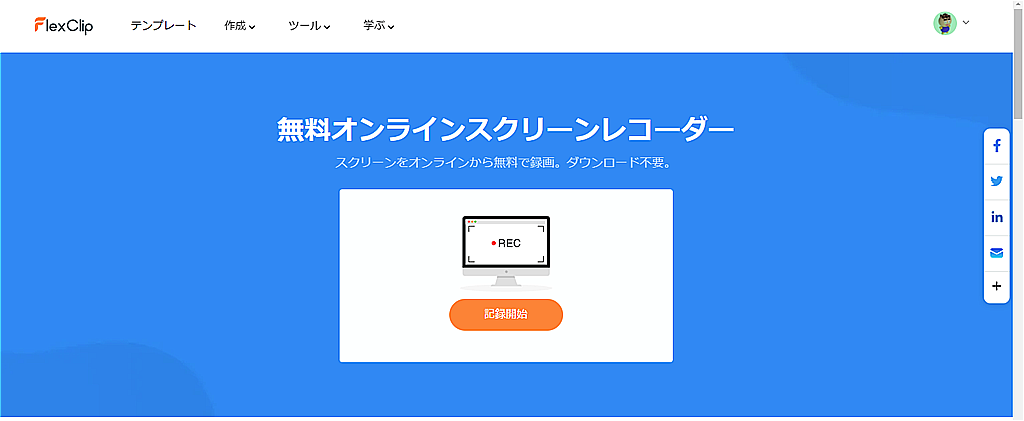
簡単な使用方法については、この画面をスクロールすると下の方に「スクリーンを録画する方法」として説明画面があります。
画面録画の操作について
画面に表示されているボタン「記録開始」をクリックすると録画する音声の選択になります。
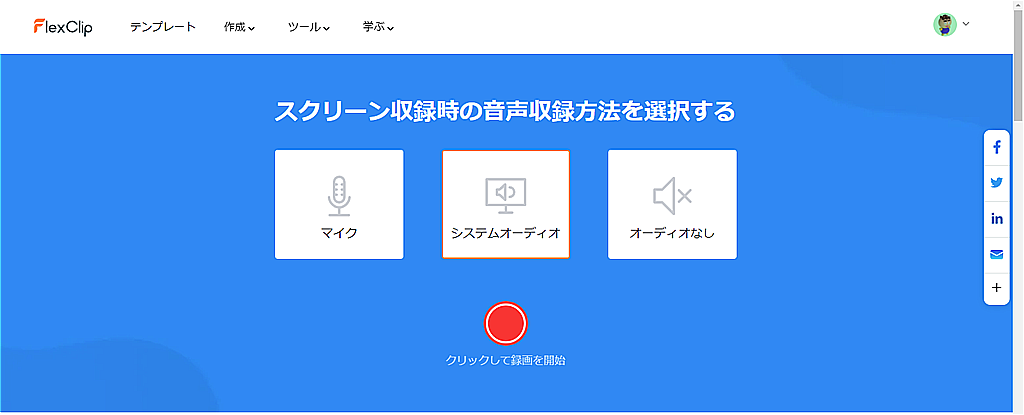
マイクから音声を入力する場合やPCの再生音をそのまま記録する場合、または音声は記録しないを選択できます。
選択をした部分が色付きの枠で表示されるので、「クリックして録画を開始」をクリックすると録画する画面の選択画面になります。
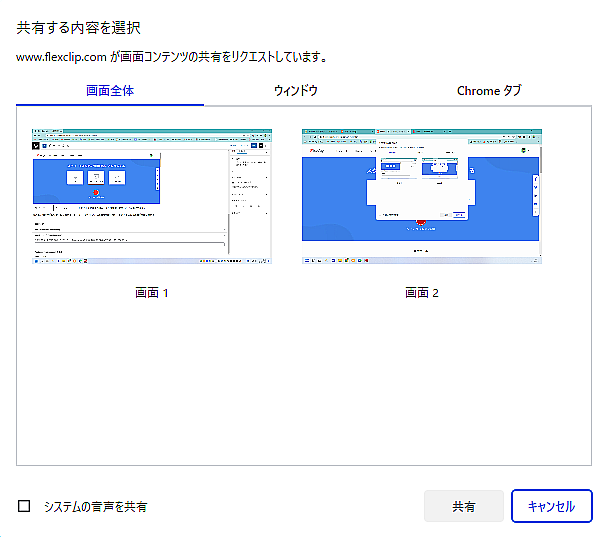
そこで、「画面全体」「ウィンドウ」「Chromeタブ」から画面を選択します。
またこの画面の左下にある「システムの音声を共有」にチェックを付けておかないと音声の記録がされないようですのでチェックを付けておきます。
(オーディオなしのときはチェックは表示されません。)
- 画面全体
マルチ画面の場合は、モニタごとの画面を選択できます。 - ウィンドウ
起動しているアプリケーションのウィンドウ画面を選択できます。 - Chromeタブ
Chromeで開いているタブの画面を選択できます。
画面を選択後、右下の「共有」ボタンで録画開始です。
画面の選択では「共有する画面を選択」となっており、Zoomなどの画面共有と同じような選択方式です。
おそらくビデオ会議で使用する画面共有と同じシステムを使用しているのだと思います。
録画中は下記の画面になります。
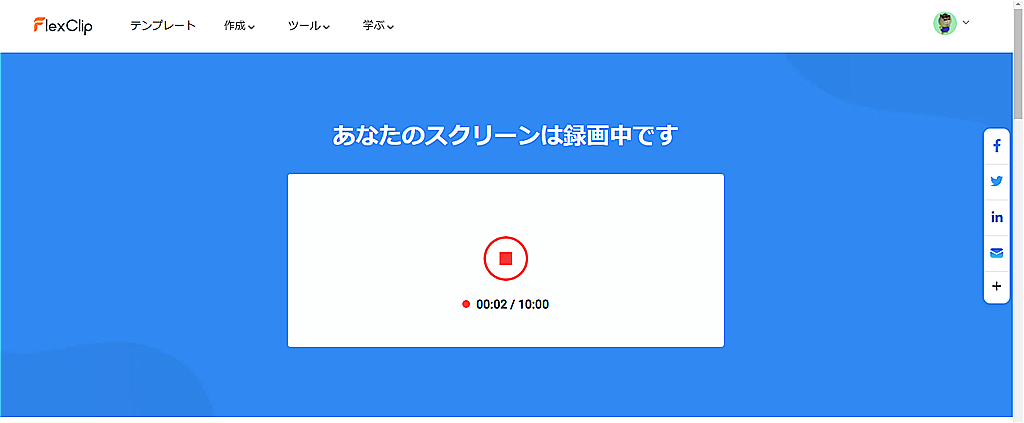
録画を停止するには、真ん中の停止マークをクリックします。
または、録画中に下記の画面も画面下に表示されますので「共有を停止」で録画が停止します。

ただし、録画できる時間は10分までのようです。(Recordcastは30分)
停止すると、録画した画面が表示され、左下の再生マーク(赤丸で囲った場所)で録画した画面を確認できます。
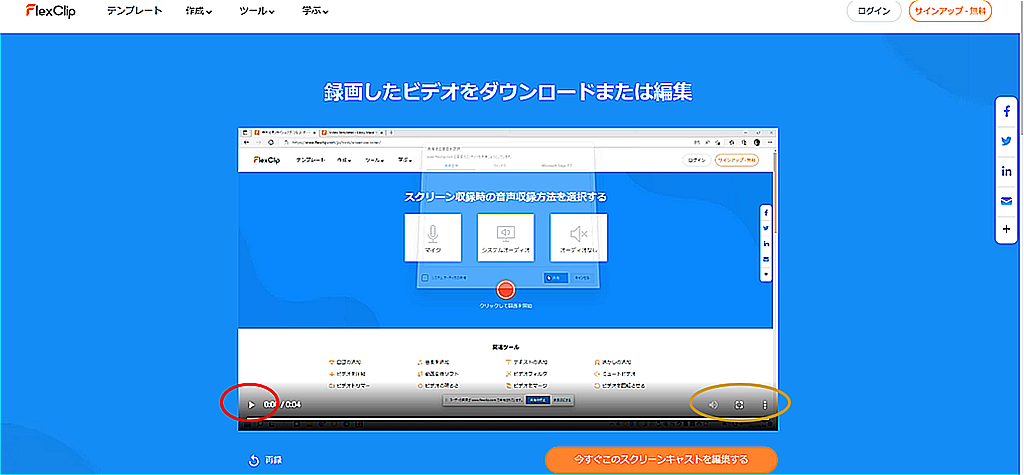
また、右下のアイコン(黄丸で囲った場所)で音量の変更、全画面表示、処理メニューがあり、メニューをクリックするとダウンロードができるようになっています。
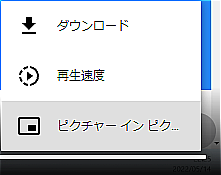
ダウンロードの他は再生速度変更や画像を右下に表示する機能がありました。
また、左下の「今すぐスクリーンキャストを編集する」をクリックすることで、動画のダウンロードと同時に動画編集の画面に移行することが出来ます。
動画編集画面では、以前の記事で紹介したようにタイトルやテキスト、音楽など豊富に用意された素材を使用して編集することが出来ます。
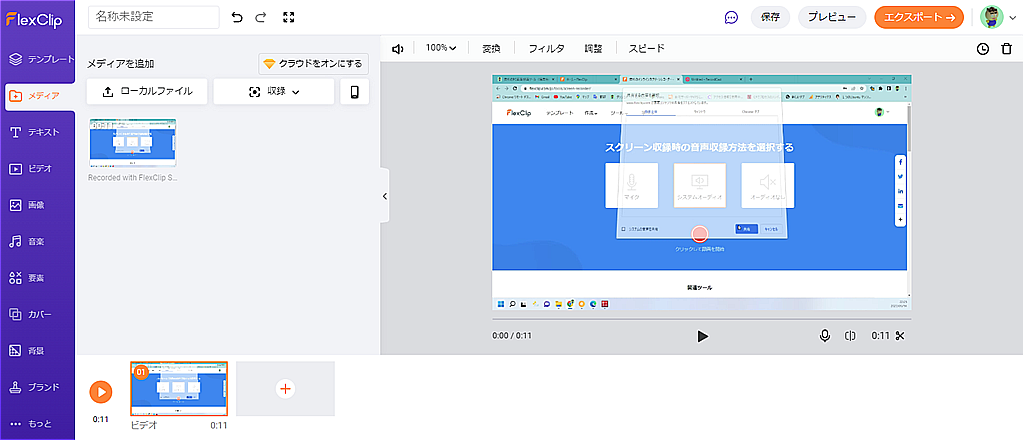
動画編集については、以前の記事を御覧ください。
使ってみた感想
フリーソフトなどのインストール版と比べてWebベースのためブラウザで起動して即録画できるのがかなり手軽といえます。
起動すれば、録画ボタンがあり、流れに沿って選択することで録画ができ、そのままの流れで動画編集までできるため初めてでも問題なく使用できると思います。
ただ、同じWebベースの「Recordcast」と同じく2画面同時録画やマウスクリックを目立たせるような機能はありませんでした。
日本語表示なので、安心して使用でき、動画編集は素材も多く機能も豊富に用意されているため本格的な編集が可能です。
■良かった点
- 無料で使用できる
- 登録不要で使用できる
- ダウンロードの必要なし
- 操作がシンプルで流れに沿って操作するだけで使用できる
- マウスカーソルの動きも同時に記録できる
- ビデオ会議と同じ使い勝手で録画できる
- 日本語表記でわかりやすい
- 強力な動画編集と連動して録画した動画を編集できる
■残念な点
- インターネットの環境が必要
- 2画面の同時録画が出来ない
- マウスのクリック表示は出来ない
- Webカメラを含めた録画は出来ない
- 録画時間が10分と短い
- オンラインのためセキュリティの厳しいところでは制限があるかも
- マウスカーソルの録画を消すことが出来ない
FlexClipは動画編集ツールがメインだと思いますので、PC画面録画はかなりシンプルですが操作が簡単で十分だと思います。
ただ、録画時間が10分と短いため、もう少し長く録画できたほうが良いと思います。
オンラインでの録画は、セキュリティは問題ないとされていますが、企業内で使用するには厳しいところだと制限がありそうです。
録画画面にマウスカーソルが記録されるのは良いのですが、消したいときもあると思いますが消すことは出来ないみたいです。
使用時には日本語表記されているため分かりやすく使用に抵抗はありませんでした。
また動画編集は高機能な編集が連動して使用できるため、そのまま動画を仕上げることも可能です。
ただ、動画編集は有料プランにしないと編集する時間や機能に制限があるため満足できないと思います。
最後に
総合的に見てシンプルで使いやすいPC録画ツールだと思います。
日本語で分かりやすくて良いですが、録画時間が短いのが残念です。
ただ、ちょっと録画したいときには手軽に使用できるため重宝するのではないでしょうか?














